Personalizza la barra delle applicazioni di Windows 7 per un aspetto classico di XP
Microsoft Windows Xp Vindovs 7 / / March 17, 2020
Ultimo aggiornamento il
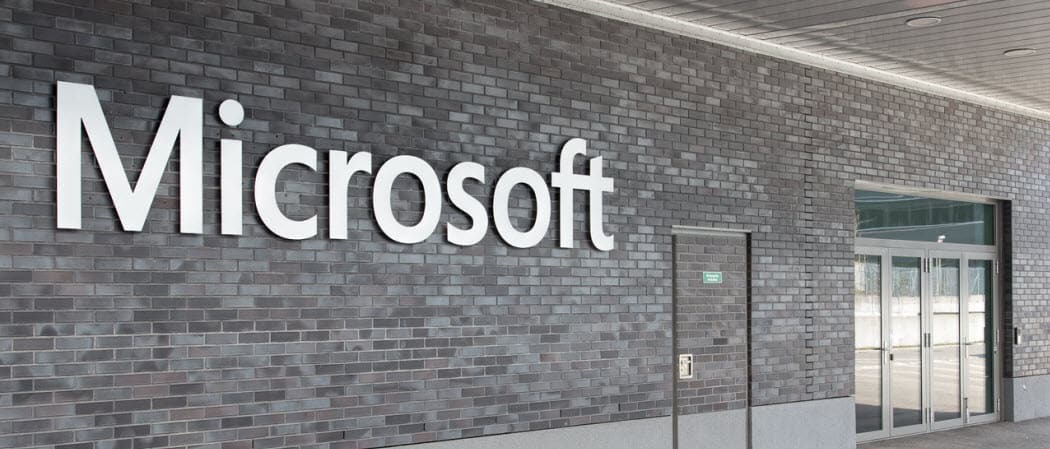
Con Windows 7, Microsoft ha completamente rinnovato non solo l'aspetto ma anche le funzionalità di Barra delle applicazioni. Le icone grandi sostituiscono le etichette di testo e le istanze della stessa applicazione ora si sovrappongono a un'icona sulla barra delle applicazioni. La nuova funzionalità mantiene le cose semplici e minimaliste e, se abbinate ad Aero, belle.
A seconda di cosa stai facendo, a volte è bello usare la vecchia barra delle applicazioni. Ad esempio, supponiamo che stai cercando di insegnare a qualcuno come la nonna come utilizzare un nuovo sistema operativo o che tu stesso non hai il tempo di modificare o apprendere qualcosa di nuovo. O forse temi il cambiamento e preferisci il modo in cui "le cose sono sempre state". :)
Seriamente, però, questa è una delle tante cose molto interessanti su Windows 7; MOLTE opzioni di personalizzazione sono disponibili. Con il rilascio di Windows 7 a pochi giorni inizieremo a concentrarci sempre di più su Windows 7, sono le nuove funzionalità, come usarle e come personalizzare il nuovo sistema operativo. Per ora, tuttavia, concentriamoci solo sull'attività in corso e rivediamo come riportare la barra delle applicazioni di Windows 7 all'aspetto e al buon gusto di Windows XP.
Esempi della barra delle applicazioni
UN: Il Nuovo Barra delle applicazioni di Windows 7
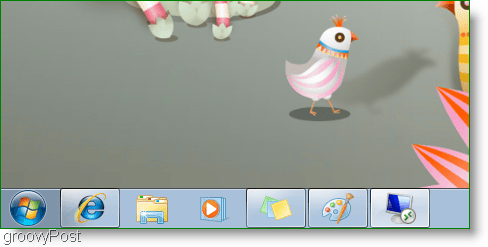
B: Windows 7 Classic Funzionalità Barra delle applicazioni
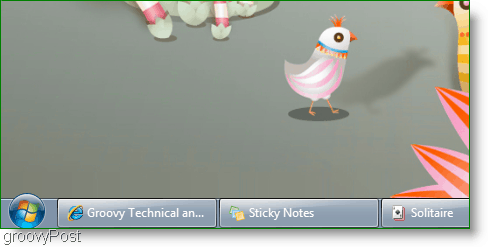
C: La barra delle applicazioni "XP Style" classica di Windows 7
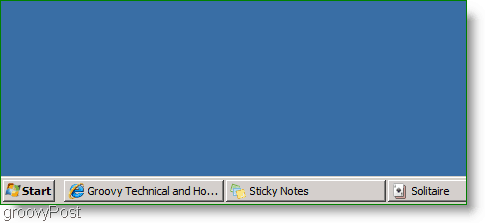
Va bene! Impariamo come farlo!
Usa la funzionalità classica e la barra delle applicazioni in stile XP su Windows 7
1. Pulsante destro del mouse qualsiasi spazio vuoto sul Barra delle applicazioni e clicProprietà nel menu contestuale
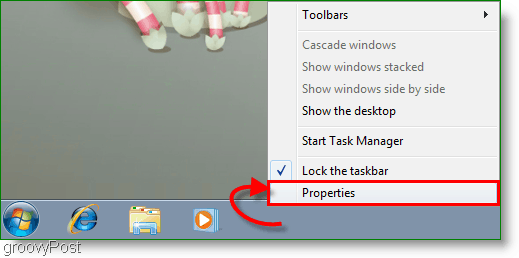
2. Dovrebbero apparire le finestre Proprietà della barra delle applicazioni e del menu Start. casella di controllo il Usa un'icona piccola opzione e quindi Selezionare il Non combinare mai nel menu a discesa dei pulsanti della barra delle applicazioni. Clic ok per salvare le modifiche e continuare.
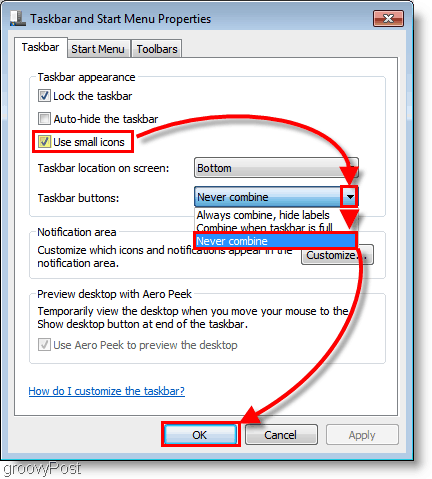
3. Pulsante destro del mouse ogni icona sulla barra delle applicazioni e SelezionareSblocca questo programma dalla barra delle applicazioni.
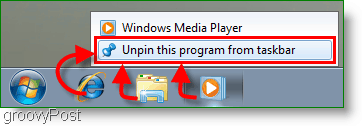
Ora il tuo desktop avrà il Stile di Windows 7misto con il aspetto classico dell'etichetta di testo. Se si desidera continuare e utilizzare il Stile classico XP basta seguire i prossimi due passi.
4. Pulsante destro del mouse qualsiasi area aperta sul del desktop. Dal menu contestuale che appare clicPersonalizzare.
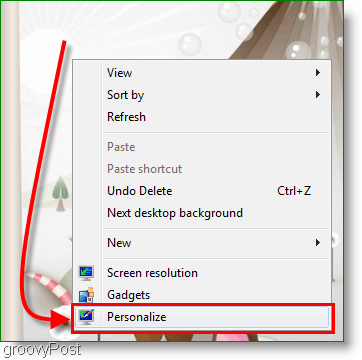
5. La finestra Aspetto e personalizzazione dovrebbe apparire; Scorrere giù verso Temi di base e ad alto contrasto. Clic il Windows classico tema; potrebbe volerci un po 'di tempo per cambiare tema a seconda del sistema.
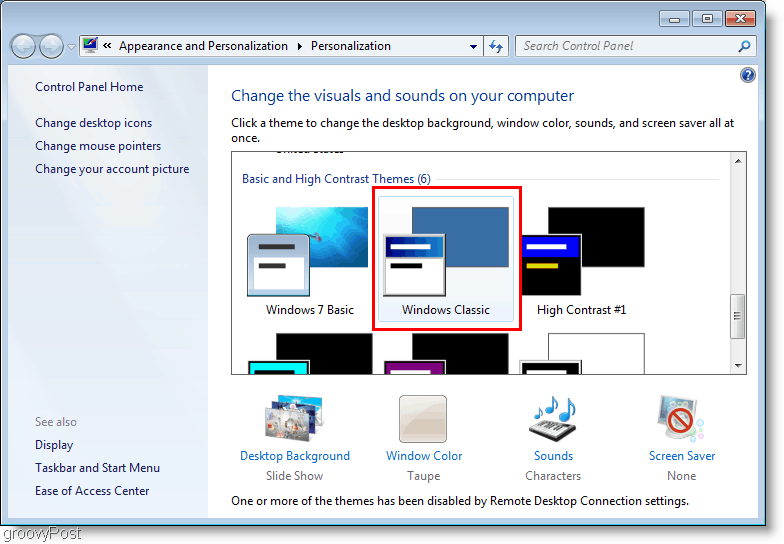
Domande, commenti? Mi piacerebbe sentirti!


